电脑语言栏不见了详细解决方法
时间:2024-11-06
有很多用户发现自己电脑的语言栏不见了,让很多用户不习惯,其实设置起来非常简单,今天小编就给大家带来了电脑语言栏不见了详细解决方法。需要的快点来看看吧。
电脑语言栏不见了详细解决方法:
1.依次点击开始菜单---控制面板。如下图所示:
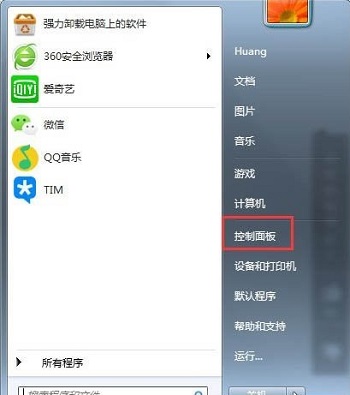
2.打开控制面板后找到“时钟、言语和区域”------更改显示语言。如下图所示:
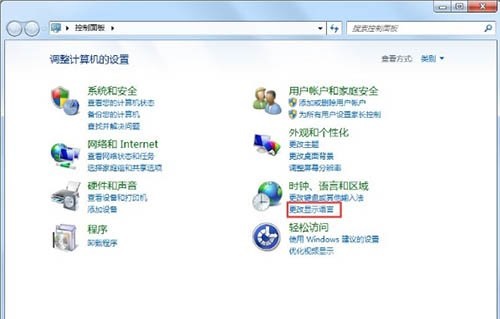
3.打开区域和语言属性窗口后,单击窗口中的“更改键盘”按钮。如下图所示:
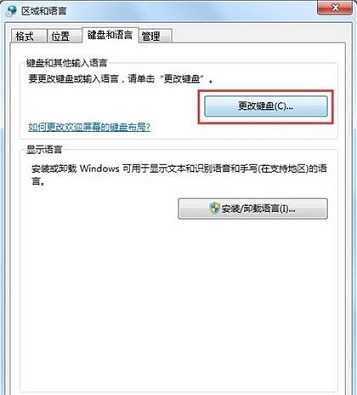
4.打开文本服务和输入语言属性窗口后,切换到语言栏选项卡。如下图所示:
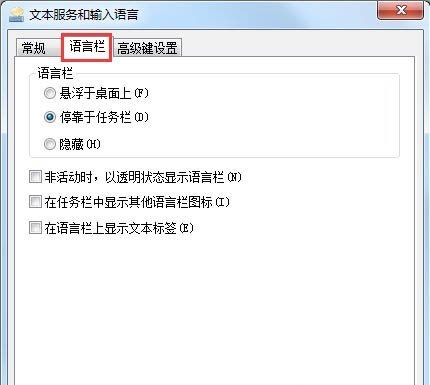
5.之后我们选择“停靠于任务栏(D)”。如下图所示:
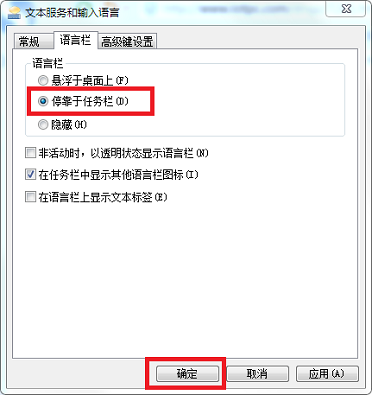
以上就是电脑语言栏不见了详细解决方法了,如果给您带来了些许帮助,欢迎关注酷下载哦。
|
win7常见问题汇总 |
||||
| 新机装win7 | 屏保设置 |
防火墙设置 |
添加打印机 | |
| 桌面图标变小 | wifi热点 | 关机快捷键 | 输入法不见 | |
| 文件夹加密 | 远程桌面连接 |
安全模式进入 |
无线网络连接 | |
| 显示隐藏文件 | 后缀名显示 | 系统截图键 | cf烟雾头 | |
| 打印机共享 | 运行在哪 | 开机启动项 | 开机密码设置 | |












